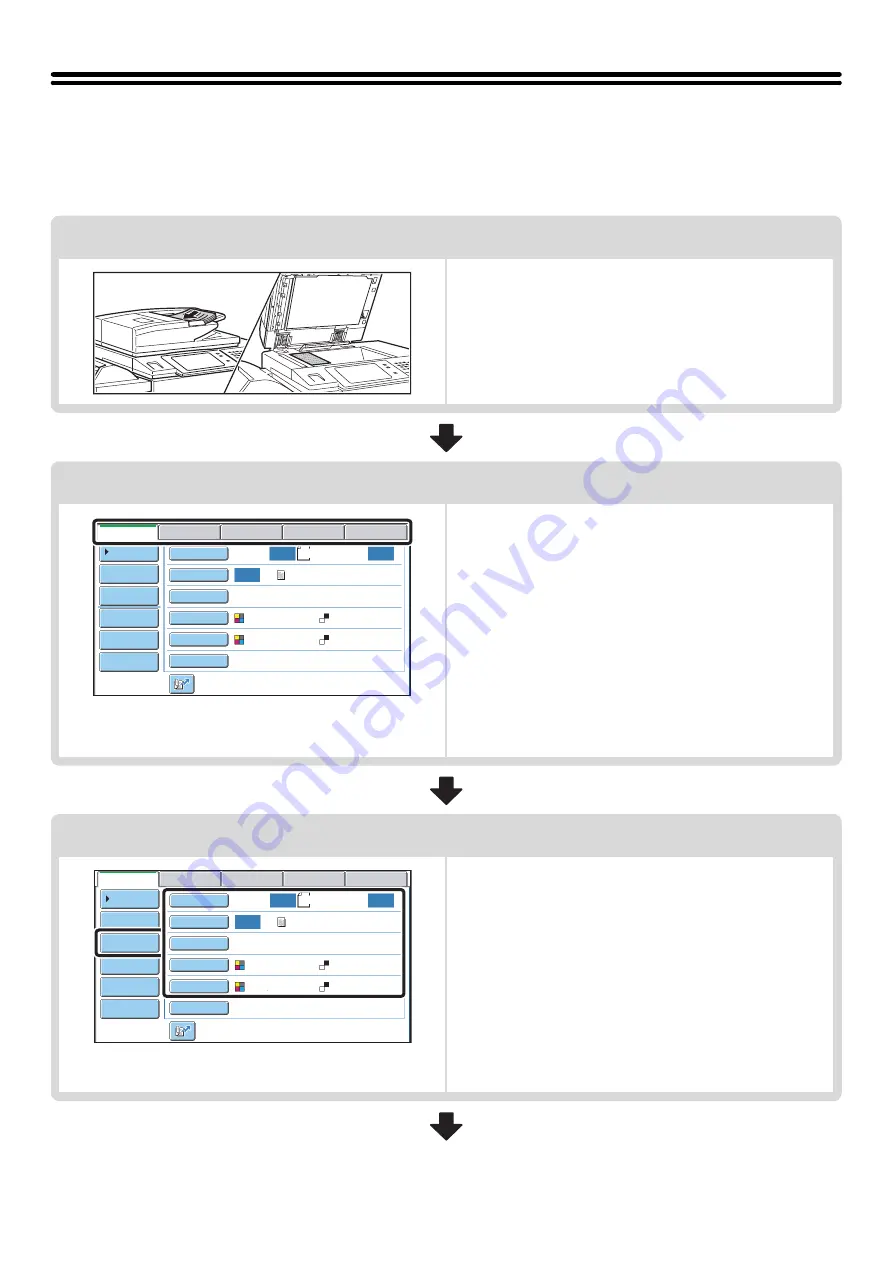
17
SCAN SEND SEQUENCE
This section explains the basic procedure for scanning and transmission. Select settings in the order shown below to
ensure smooth transmission.
For the detailed procedures for selecting the settings, see the explanation of each setting in this manual.
Place the original.
Place the original in the document feeder tray of the automatic
document feeder, or on the document glass.
☞
SENDING AN IMAGE IN USB MEMORY MODE
SENDING A FAX IN INTERNET FAX MODE
(page 42)
Change the mode.
Select the mode that you wish to use for scanning and
transmission.
☞
(page 11)
• Scan mode:
☞
• USB memory mode:
☞
SENDING AN IMAGE IN USB MEMORY MODE
(page 37)
• Internet fax mode:
☞
SENDING A FAX IN INTERNET FAX MODE
• PC scan mode:
☞
7. SCANNING FROM A COMPUTER (PC Scan Mode)
(page 112)
• Data entry mode:
☞
(page 119)
Select settings
Settings can be selected for scanning the original.
• Original (2-sided original, scan size, send size)
• Exposure • Resolution • File Format • Color Mode
☞
• Send Settings (File Name)
Scan mode, Data entry mode:
☞
CHANGING THE SUBJECT, FILE NAME, REPLY-TO,
AND BODY TEXT
USB memory mode:
☞
Internet fax mode:
☞
CHANGING THE SUBJECT, FILE NAME, AND BODY
TEXT
8½x11
Auto
Auto
Auto
File
Quick File
Address Review
Send Settings
Address Entry
Address Book
USB Mem. Scan
Fax
Internet Fax
PC Scan
Special Modes
Color Mode
File Format
Resolution
Exposure
Original
Scan:
Scan
Send:
Text
200X200dpi
Auto/Grayscale
Mono2
8½x11
Auto
Auto
Auto
File
Quick File
Address Review
Send Settings
Address Entry
Address Book
USB Mem. Scan
Fax
Internet Fax
PC Scan
Special Modes
Color Mode
File Format
Resolution
Exposure
Original
Scan:
Scan
Send:
Text
200X200dpi
Auto/Grayscale
Mono2
Summary of Contents for MX 5500N - Color Laser - Copier
Page 1: ...User s Guide MX 5500N MX 6200N MX 7000N MODEL ...
Page 2: ...System Settings Guide MX 5500N MX 6200N MX 7000N MODEL ...
Page 108: ...MX7000 US SYS Z2 System Settings Guide MX 5500N MX 6200N MX 7000N MODEL ...
Page 109: ...Document Filing Guide MX 5500N MX 6200N MX 7000N MODEL ...
Page 157: ...MX7000 US FIL Z2 Document Filing Guide MX 5500N MX 6200N MX 7000N MODEL ...
Page 158: ...Scanner Guide MX 5500N MX 6200N MX 7000N MODEL ...
Page 279: ...MX7000 US SCN Z2 Scanner Guide MX 5500N MX 6200N MX 7000N MODEL ...
Page 280: ...Printer Guide MX 5500N MX 6200N MX 7000N MODEL ...
Page 351: ...MX7000 US PRT Z2 Printer Guide MX 5500N MX 6200N MX 7000N MODEL ...
Page 352: ...Copier Guide MX 5500N MX 6200N MX 7000N MODEL ...
Page 499: ...MX7000 US CPY Z2 Copier Guide MX 5500N MX 6200N MX 7000N MODEL ...
Page 576: ...MX7000 US USR Z2 User s Guide MX 5500N MX 6200N MX 7000N MODEL ...






























